iPhoneの左上隅がぼやけていますか?それを修正する10の方法!

仕事やゲームで iPhone を使用している場合、ディスプレイにぼやけた斑点があると、テキストを読んだり、画像を表示したり、アプリを操作したりすることが困難になることがあります。最近、一部のユーザーから、 iPhone 画面の左上にこのようなぼやけた部分が表示されるという苦情が寄せられました。幸いなことに、iPhone の左上にあるぼやけた画面を修正して、ディスプレイが再び鮮明に見えるようにする解決策を見つけました。
- 物理的な損傷を確認する
- iPhoneでナイトシフトを無効にする
- ダークモードを有効にする
- アプリでビデオ品質を調整する
- 最近追加したアプリを更新または削除する
- iOS のバージョンを更新する
- デバイスの再起動または強制再起動
- 工場出荷時設定にリセットしたiPhone
- iOS修復ツールを使用する
- Apple サポートに連絡する
1. 物理的な損傷がないか確認する
最初にすべきことは、デバイスに物理的な損傷がないかどうかを確認することです。まず、デバイスのディスプレイを検査し、影響を受ける領域のひび割れ、傷、変色などの損傷の兆候を探すことから始めます。物理的な損傷が見つかった場合は、デバイスの画面を交換してください。
ただし、iPhone のカメラ レンズの物理的な損傷を探すことも重要です。特に画面の左上隅のレンズに傷、汚れ、または汚れがあると、写真やビデオがぼやけて見えることがあります。
2. iPhoneでNight Shiftを無効にする
iPhoneの画面の左上隅にぼやけたテキストやグラフィックが表示されている場合は、Night Shiftを無効にすることで簡単に解決できる場合があります.
iPhone の Night Shift 機能は、夜間にディスプレイの色温度を変更して睡眠を改善する便利な機能ですが、この問題を悪化させることがあります。
- 設定アプリを起動→ディスプレイと明るさに進みます。
- Night Shiftをタップ→ Scheduledをオフに切り替えます。
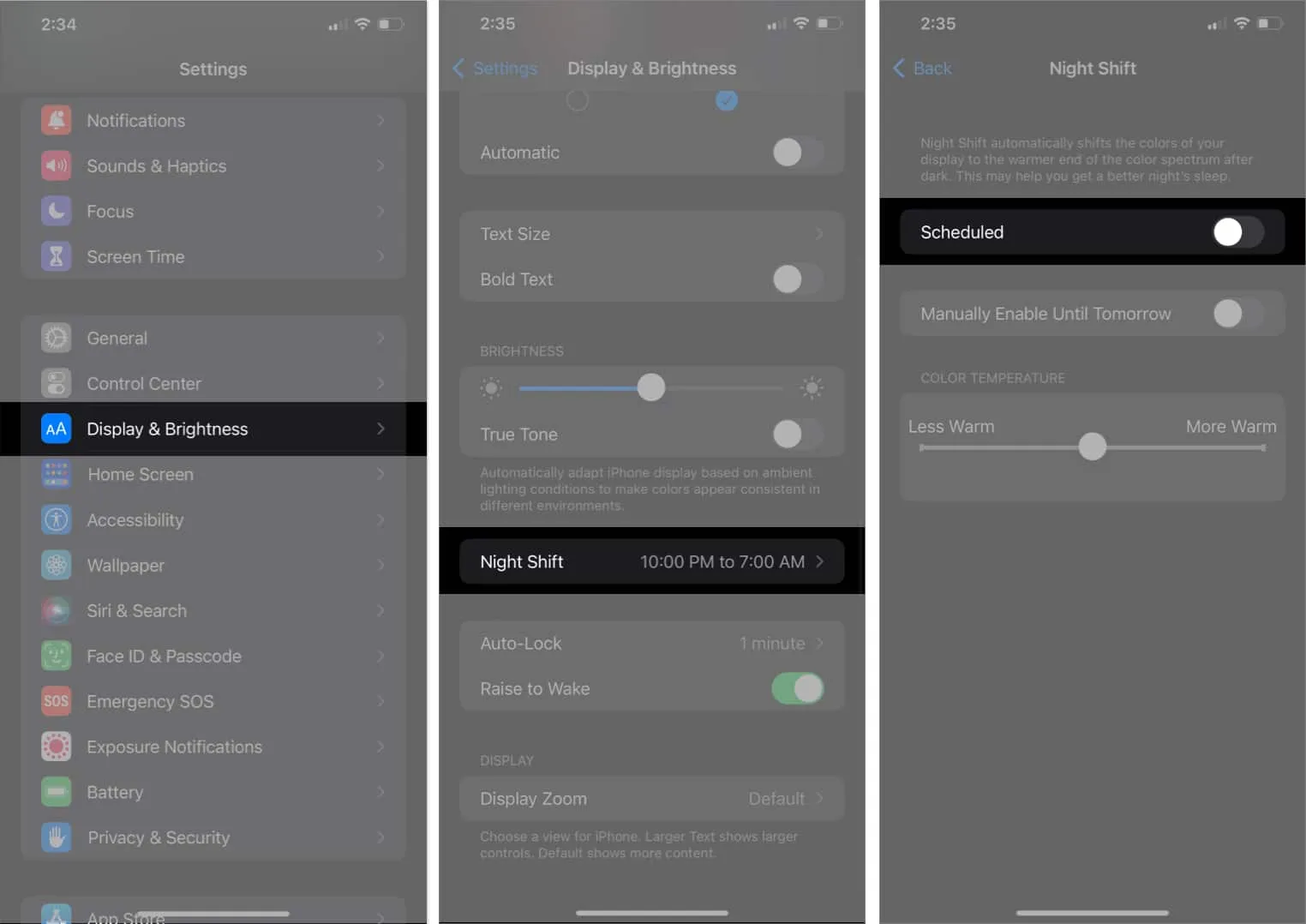
3.ダークモードを有効にする
iPhone でダーク モードを使用することは、考えられる回避策の 1 つです。これで問題が解決するわけではありませんが、ぼやけた部分と画面の残りの部分とのコントラストが低下し、目立たなくなります。
さらに、バッテリーの寿命を延ばし、目の疲れを軽減します。コントロール センターからデバイスのダーク モードに簡単に切り替えることができます。また、以下のガイドラインに従うこともできます。
- iPhone で設定アプリを開きます。
- 下にスクロールして[表示と明るさ]を選択します。
- [外観] セクションで
[ダーク モード]に切り替えます。
4. アプリでビデオ品質を調整する
特定のアプリでビデオを視聴しているときに、iPhone の左上隅がぼやけている場合、問題を解決するには、アプリのビデオ品質設定を変更するだけです。
通常、アプリの設定に移動し、目的のビデオ品質 設定を選択することで、ビデオ品質を簡単に調整できます。
5. 最近追加したアプリを更新または削除する
使用しているアプリのグラフィックが iPhone 用に最適化されていない場合、画面がぼやけることがあります。ただし、これらの互換性の問題は、アプリを更新することで一時的に修正できますが、問題のあるアプリをアンインストールすることで問題を完全に回避することもできます.
App Store にアクセスして、アプリのアップデートがあるかどうかを確認してください。利用可能なすべてのアプリを更新し、ぼやけの問題がまだ存在するかどうかを確認します。その場合は、追加した最新のアプリを削除してみてください。
6.iOSのバージョンをアップデートする
iPhone のぼやけた左上隅を修正する最も効果的な方法の 1 つは、iOS のバージョンを更新することです。
iPhone の iOS バージョンをアップデートするには、[設定] → [一般] → [ソフトウェア アップデート] をタップし、 [ダウンロードとインストール]をタップして、アップデートがある場合はプロセスを開始します。
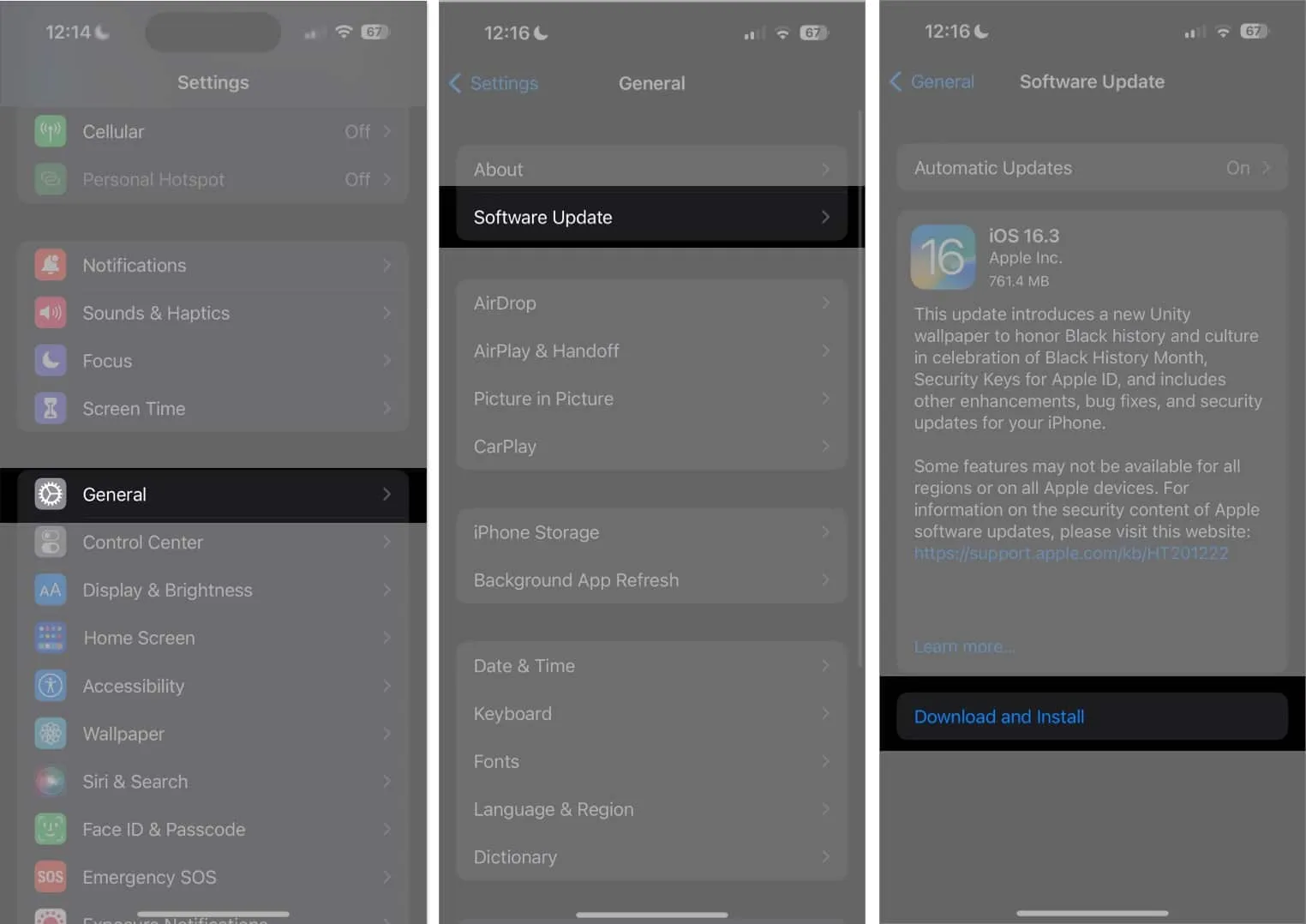
更新プログラムがインストールされたら、ぼやけた左上隅の問題が解決されたかどうかを確認します。そうでない場合は、以下にリストされている他の修正を進めることができます。
7. デバイスの再起動または強制再起動
左上隅で問題が発生している場合は、iPhone を再起動すると効果的です。これは、デバイスを再起動すると新たなスタートが切れ、マイナーなバグや一時的な不具合が修正されるためです。
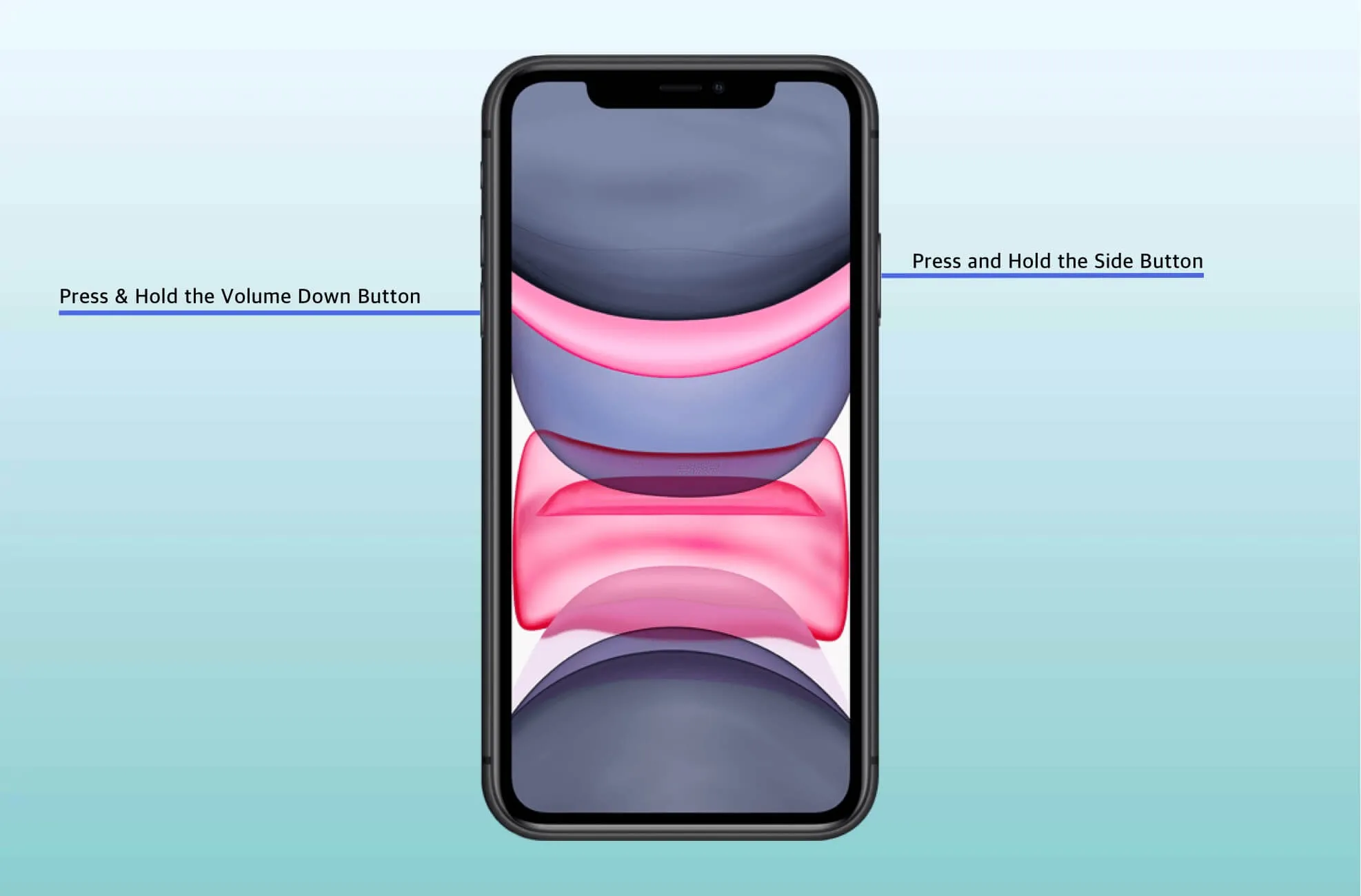
さらに、通常の再起動が不可能な場合は、iPhone を強制的に再起動してみてください。
8. iPhoneを工場出荷時設定にリセット
iPhone をリセットすると、 iPhone の左上隅のぼやけが解消される場合がありますが、これは慎重な検討が必要な抜本的な対策です。
デバイスをリセットすると既存のデータがすべて完全に消去されるため、この解決策を試す前にデータをバックアップすることを強くお勧めします。
9. iOS 修復ツールを使用する
他のすべてを試しても iPhone の左上隅がぼやける場合は、問題の解決に役立つサードパーティ製アプリを利用できます。Wondershare Dr.Fone は、デバイスの復元に使用できるアプリの 1 つです。
10. Apple サポートに連絡する
最善の策は、Apple の専門家に連絡することかもしれません。ありがたいことに、 Apple サポートに連絡する方法はいくつかあります。Apple サポートにデバイスを修理してもらうことで、直面している問題を解決することができます。
よくある質問
iPhoneのぼやけた左上隅を自分で修正できますか?
汚れや汚れが原因の場合は、iPhone のぼやけた左上隅を自分で簡単に修正できます。ただし、ハードウェアの問題である場合は、iPhone を認定修理センターに持ち込むことをお勧めします。
iPhoneのぼやけた左上隅を修復するのにどれくらいの時間がかかりますか?
問題の重大度に応じて、数分から数日かかる場合があります。
もう明らかじゃない?
iPhone のぼやけた左上隅にがっかりさせないでください。上記の解決策が、iPhone のクリアで鮮明なディスプレイをロールバックするのに役立つことを願っています! 以下のコメントでコンテンツに関するフィードバックを提供できます。
- iPhone画面の焼き付きの問題を修正する方法
- iPhoneの画面がランダムに暗くなるのを修正する方法
- iPhoneのディスプレイ画面の色が歪む



コメントを残す